將Fireworks HTML插入到Dreamweaver中有許多不同的方法。用戶可以將Fireworks HTML復制到剪貼板;或者利用菜單或者“Insert”面板來直接插入Fireworks HTML文件;也可以在Dreamweaver中打開導出的Fireworks HTML文件,然後復制並粘貼所選的代碼片段;另外使用 Fireworks中的“Update HTML”命令還可以輕松地更新導出到Dreamweaver的代碼,甚至可以將HTML 導出為Dreamweaver庫項目。這些方法各有千秋,用戶可以根據具體情況作出選擇。
具體應用:
1. 將Fireworks HTML復制到剪貼板在Dreamweaver中使用

圖7 導出對話框中選擇復制到剪貼板
將Fireworks HTML放到Dreamweaver中的一種快速方法是將其從Fireworks復制到剪貼板上,然後直接粘貼到Dreamweaver文檔中。我們可以用兩種方法在Fireworks中復制HTML代碼到剪貼板。一種是可以使用“Edit”菜單下的“Copy HTML Code”,另一種是在“Export”對話框中HTML選項中選擇“Copy to Clipboard”(復制到剪貼板)選項,如圖7所示。這樣就可以將Fireworks HTML復制到剪貼板並在指定的位置生成相關的圖像文件,然後可以在Dreamweaver中將該HTML粘貼到文檔中。所有與Fireworks文檔相關的HTML和javascript代碼都復制到Dreamweaver文檔中,圖像導出到指定的位置,而Dreamweaver將用這些圖像的站點相對鏈接更新HTML。
2. 直接將Fireworks HTML插入到Dreamweaver中
若要將Fireworks HTML文件直接插入到Dreamweaver中可按如下步驟操作:
首先需要將Fireworks HTML文件導出到已定義的Dreamweaver站點中,將光標放在文檔中要插入的位置。選擇“Insert” -> “Image Objects”->“Fireworks HTML”或者在插入面板的“Common”類別中單擊插入圖像按鈕旁邊的倒三角形,這時會彈出圖8所示的下拉菜單。

圖8 下拉菜單
選擇插入Fireworks HTML的按鈕圖標,會出現如圖9所示的對話框,單擊“Browse”選項,選擇所需的Fireworks HTML文件,然後單擊“OK”即可將HTML代碼連同它的相關圖像、切片和javascript 一起插入到Dreamweaver文檔中了。
如果插入後不再需要Fireworks HTML文件,請選擇“Delete file after insertion”(插入後刪除文件)選項。此選項不會影響與HTML文件關聯的PNG源文件。
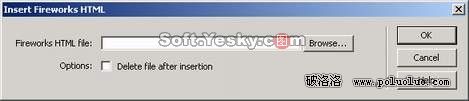
圖9“插入Fireworks HTML”對話框
3. 從Fireworks HTML中復制代碼並粘貼到Dreamweaver中
另一種方法是在Dreamweaver中打開導出的Fireworks HTML文件,然後將所需的部分復制並在另一個Dreamweaver文檔中粘貼就可以了。